- Vissa Windows 10-användare hävdade att Det går inte att deserialisera superhemliga filhashar fel orsakar olika kraschar på sin dator.
- Använd en pålitlig antiviruslösning från tredje part och utför en djupgående genomsökning av ditt operativsystem.
- För att undvika fler problem bör du också se till att du har den senaste versionen av Windows.
- Du bör också reparera HP Active Health genom att följa vår steg-för-steg-guide nedan.

Denna programvara kommer att hålla dina drivrutiner igång, vilket skyddar dig från vanliga datorfel och maskinvarufel. Kontrollera alla dina förare nu i tre enkla steg:
- Ladda ner DriverFix (verifierad nedladdningsfil).
- Klick Starta skanning för att hitta alla problematiska drivrutiner.
- Klick Uppdatera drivrutiner för att få nya versioner och undvika systemfel.
- DriverFix har laddats ner av 0 läsare den här månaden.
Att köra en hälsosam bärbar dator är viktigt, men vissa användare rapporterade Det går inte att deserialisera superhemliga filhashar fel.
Dessa problem kan leda till kraschar och den ökända BSoD och är nära relaterad till HP Active Health-programvara. Vi har dock några lösningar för dig.
Jag slutade på något sätt att läsa händelser på min dator i Event Viewer, förresten har jag en HP Omen och Windows 10 som jag inte använder för tillfället, men det är den som har Event 80 på sig. Hur som helst, jag stötte på den här händelsen som helt får mig att snubbla. Formuleringen är galen och jag har ingen aning om vad det betyder. Jag hoppas att någon kan berätta för mig vad det betyder och om jag snubblar utan anledning eller om jag har en god anledning att snubbla! Jag var i Event Viewer> Administrativa händelser> (varav 2 284 händelser)> Fel> Event 80> HP Active Health. Under fliken Allmänt stod det SÄKERHETSVARNING! Det går inte att deserialisera superhemliga filhashar. Kommer att anta att det onda är på gång - alla Validera 0-samtal kommer att returnera DOESNT_MATCH på HP. Aktiv hälsa. Allmänhet. Säkerhet. Hash-butik. Loadhashesfromfile0
Hur fixar jag det här felet?
1. Reparera HP Active Health
- Gå över till din Start menyoch öppna din inställningar panel.
- Navigera till Appar sektion.
- Därefter väljer du Appar och funktioner och väljer HP Active Health från en lista över installerade program.
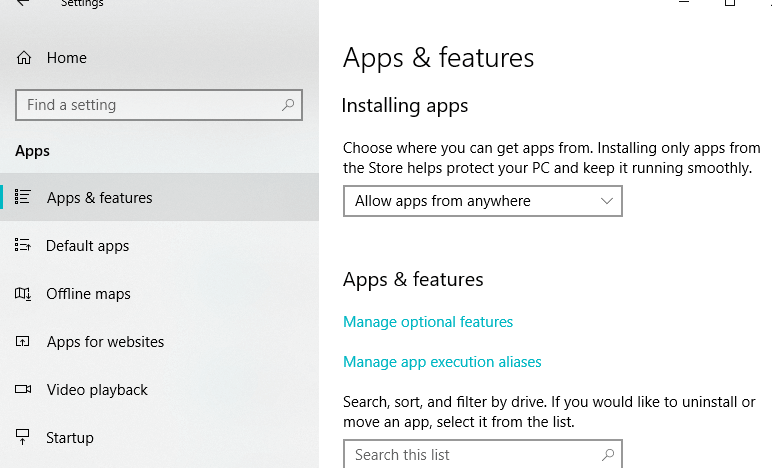
- Klicka på den och välj Avinstallera, och när processen är klar, installerar du den helt enkelt från HP: s officiella webbplats.
Alternativt kan du ta bort den här programvaran med hjälp av dedikerad avinstallationsprogramvara som IOBit Uninstaller.
⇒Skaffa IObit Uninstaller PRO
2. Skanna din maskin efter skadlig kod
- Starta ditt antivirusprogram. Om du inte har ett antivirus från tredje part, starta Windows Defender.
- Välj den Snabbsökning och medan din dator skannas.
- Om alternativet Snabbsökning inte fungerar föreslår vi att du försöker köra en fullständig systemsökning.
Det bästa tillvägagångssättet i denna situation är att använda ett pålitligt antivirus från tredje part, och om du letar efter ett nytt antivirusprogram föreslår vi att du överväger den lösning som rekommenderas nedan.

Bitdefender
Bitdefender kommer att upptäcka och eliminera spår av skadlig kod från din dator på rekordtid.
3. Uppdatera din Windows
- Från din Start meny, typ uppdateringar i sökfältet.
- Välj Sök efter uppdateringar.
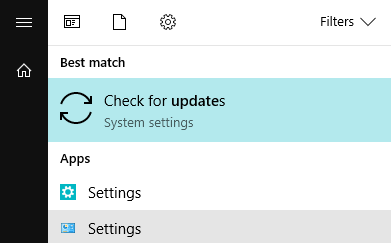
- Alternativt kan du öppna Inställningar app och gå till Uppdatering och säkerhet och klicka Sök efter uppdateringar knapp.
4. Kör HP Support Assistant
- Avinstallera HP Support Assistant genom att följa stegen från Lösning 1.
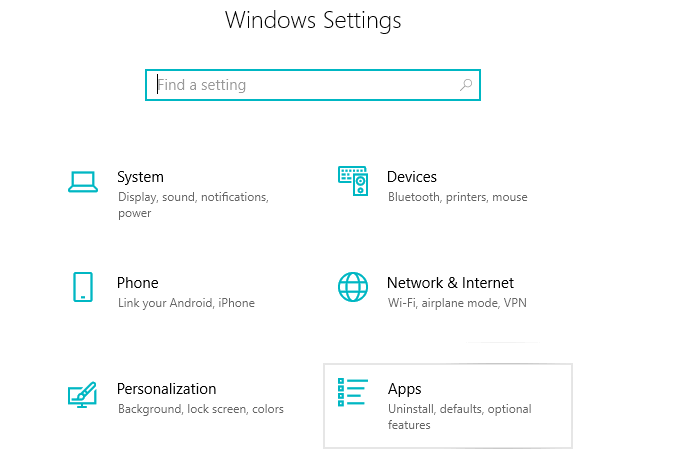
- Ladda ner HP Support Assistant från dess officiella webbplats och installera den igen.
- När nedladdningen är klar startar du Support Assistant och ser om några problem kvarstår.
HP Support Assistant är ett verktyg för att felsöka dina HP-enheter, så se till att du testar det.
5. Uppdatera BIOS och chipset-drivrutiner
Experterna från HP rekommenderar också att du uppdaterar dina BIOS- och chipsetdrivrutiner för att se till att din enhet fungerar som den ska.
För att göra det, gå över till HP: s officiella supportsida och gå igenom felsökningsstegen för att få saker gjort i boken.
Det är några enkla lösningar som kan hjälpa dig att fixa Det går inte att deserialisera superhemliga filhashar fel.
Var noga med att prova alla våra lösningar och låt oss veta i kommentarsektionen vilken lösning som löste problemet åt dig.


